- Autorius Jason Gerald [email protected].
- Public 2024-01-19 22:13.
- Paskutinį kartą keistas 2025-01-23 12:26.
Šis „wikiHow“moko, kaip pakeisti „Apple Magic Magic“pelės bateriją. Šiame straipsnyje taip pat aprašoma, kaip įkrauti „Magic Mouse 2“, nes šios pelės baterijos negalima išimti.
Žingsnis
1 būdas iš 3: „Magic Mouse“baterijos keitimas

Žingsnis 1. Apverskite pelę
Įjungimo/išjungimo mygtukas ir „Magic Mouse“baterijų skyrius yra pelės apačioje.

Žingsnis 2. Išjunkite pelę
Norėdami tai padaryti, pastumkite įjungimo/išjungimo apskritimo mygtuką, esantį šalia pelės priekinės dalies (žaliame kelyje) žemyn. Šis žalias takelis išnyks, kai stumdysite jungiklį.

Žingsnis 3. Paspauskite juodą akumuliatoriaus dangtelį
Baterijos skyriaus dangtelio užraktas yra pelės apačioje; šis užraktas bus atrakintas, jei slysite žemyn link pelės galo.
Jei korpuso dangtelis nenuimamas perkeliant raktą, plonu daiktu (pvz., Gitaros rinktuvu) jį nuimkite, tuo pat metu spausdami klavišą žemyn

Žingsnis 4. Patraukite dangtelį aukštyn ir atitraukite nuo pelės
Pelės baterijų dėklo dangtelis nukris ir bus matomos dvi už jo esančios AA baterijos.

Žingsnis 5. Išimkite bateriją
Baterijas lengviau išimti, jei pirštais ar plonais plastikiniais daiktais išimate kiekvieną bateriją iš priekio ar galo.
Niekada nenaudokite aštrių metalinių daiktų, kad išimtumėte bateriją, nes tai gali prasiskverbti į ją arba sugadinti pelės vidų

Žingsnis 6. Į pelę įdėkite dvi naujas AA baterijas
Abi baterijos sumontuotos su simbolizuotais galais + nukreipta į priekį, o galas simbolizuojamas - rodydamas į pelės nugarą.
Kai kurie „Apple“pelių vartotojai turi problemų su „Duracell“baterija. Rekomenduojame pabandyti pasirinkti aukštos kokybės bateriją (pvz., „Energizer“)

Žingsnis 7. Vėl uždėkite akumuliatoriaus skyriaus dangtelį ant pelės
Turite įsitikinti, kad juodo klavišo tarpas yra suderintas su klavišu pelės apačioje.

Žingsnis 8. Švelniai stumkite akumuliatoriaus dangtelio apačią, kad dangtelis vėl užsifiksuotų

Žingsnis 9. Stumkite įjungimo/išjungimo jungiklį aukštyn, kad būtų parodyta žalia linija
Tuo tarpu dešinėje pelės pusėje pasirodys maža lemputė, rodanti, kad pelė įjungta.
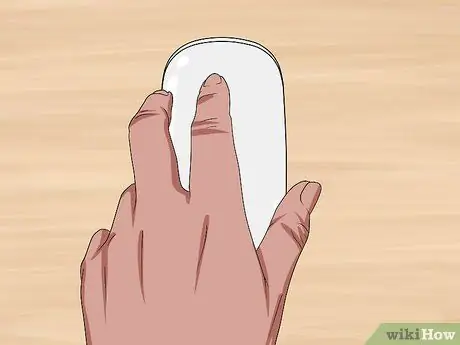
Žingsnis 10. Apverskite pelę
Kai pelė prijungta prie kompiuterio, ją galima vėl naudoti.
Galite pabandyti stebėti pelės baterijos veikimo laiką ir įsitikinti, kad ji neišsijungia tada, kai to labiausiai reikia
2 būdas iš 3: „Magic Mouse“įkrovimas 2

1 žingsnis. Pasukite „Magic Mouse“2
Kadangi „Magic Mouse 2“baterija nėra nuimama, ją reikia įkrauti, kai ji yra išsikrovusi.

Žingsnis 2. Raskite įkrovimo prievadą su žaibo simboliu
Šis prievadas yra pelės apačios apačioje ir yra maža, plona, stačiakampė skylė.
Įkroviklis turėtų būti komplektuojamas su pele, nors taip pat galite naudoti „iPhone 5“, „5S“, „6/6 Plus“, „6S/6S Plus“arba „7/7 Plus“įkroviklį

Žingsnis 3. Įjunkite įkroviklį į elektros lizdą
Įkroviklis turėtų būti baltas kubas su dviem metaliniais strypais, kurie, kaip ir bet kuris kitas įkroviklis, gali būti pritvirtintas prie sieninio lizdo.
Jei norite įkrauti pelę naudodami kompiuterį, atjunkite laidą, prijungtą prie maitinimo adapterio, ir prijunkite jo galą prie vieno iš kompiuterio USB prievadų

Žingsnis 4. Prijunkite mažą maitinimo laido galą prie pelės
Šis antgalis įkišamas į prievadą su žaibo logotipu pelės apačios apačioje.
Pritvirtinus kabelį prie pelės, nereikia jaudintis dėl žaibo logotipo krypties

Žingsnis 5. Leiskite pelę įkrauti 1 valandą
Tokiu būdu galite užtikrinti, kad pelė bus beveik visiškai įkrauta, kai ją išimsite iš įkroviklio.
- Pelė įkraunama greičiau, jei prijungiate ją prie sieninio lizdo, o ne prie USB prievado.
- Patartina stebėti pelės baterijos veikimo laiką ir įsitikinti, kad ji neišsijungia tada, kai to labiausiai reikia.
3 metodas iš 3: Pelės baterijos procentinės dalies tikrinimas
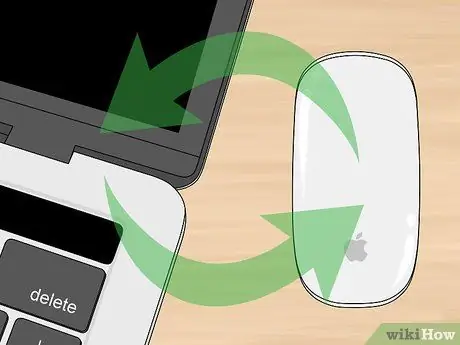
Žingsnis 1. Įsitikinkite, kad pelė prijungta prie „Mac“
Norėdami tai padaryti, tiesiog pajudinkite pelę ir pažiūrėkite, kaip žymeklis reaguoja „Mac“monitoriuje.
Jei jis nėra prijungtas, pelė neįsijungia. Galite įjungti pelę, apversdami ją aukštyn kojomis ir stumdami jungiklį šalia pelės priekio, kad jis švytėtų žaliai

Žingsnis 2. Spustelėkite „Apple“meniu piktogramą
Jis yra viršutiniame kairiajame „Mac“ekrano kampe. Spustelėkite šią piktogramą, kad atidarytumėte išskleidžiamąjį meniu.
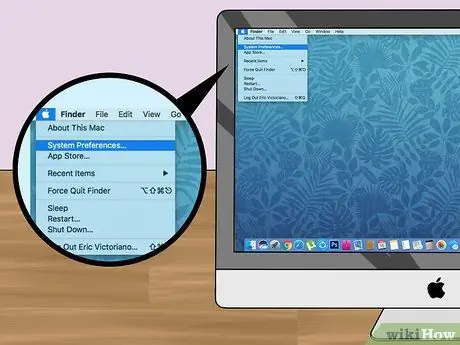
Žingsnis 3. Spustelėkite Sistemos nuostatos
Jis yra šalia išskleidžiamojo meniu viršaus.
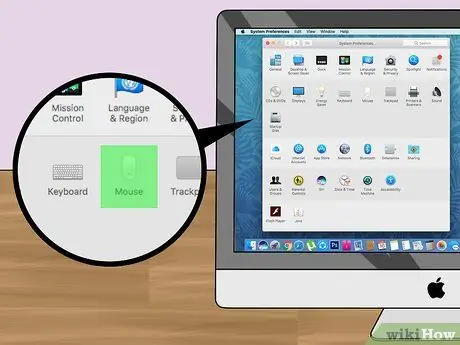
Žingsnis 4. Spustelėkite Pelė
Šią parinktį pamatysite antroje sistemos nuostatų lango eilutėje.
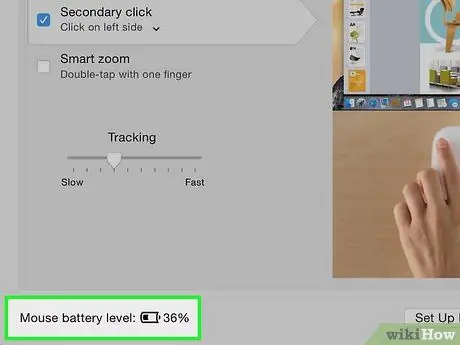
Žingsnis 5. Ieškokite žodžių „Pelės baterijos lygis“
Jis yra apatiniame kairiajame lango kampe; Čia pamatysite akumuliatoriaus piktogramą su pelės akumuliatoriaus veikimo trukmės procentais dešinėje nuo akumuliatoriaus piktogramos.
Patarimai
- Pelės paleidimas iš naujo gali užtrukti kelias sekundes, kad vėl prisijungtumėte prie „Mac“.
- Apsvarstykite galimybę išjungti pelę, jei jos nenaudosite ilgą laiką.






